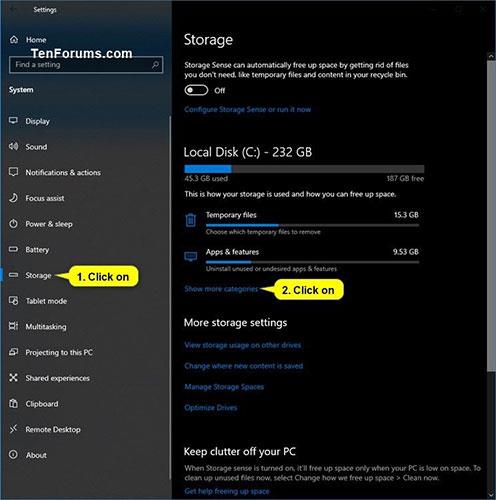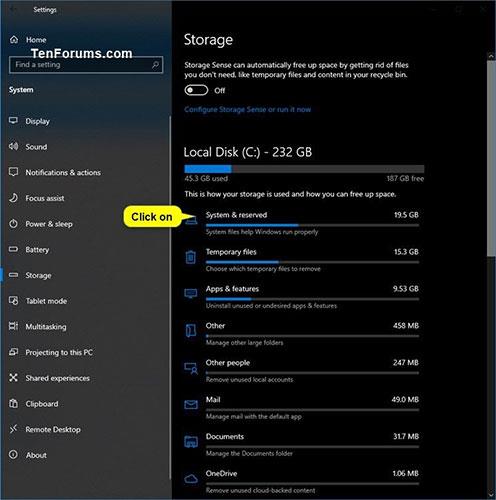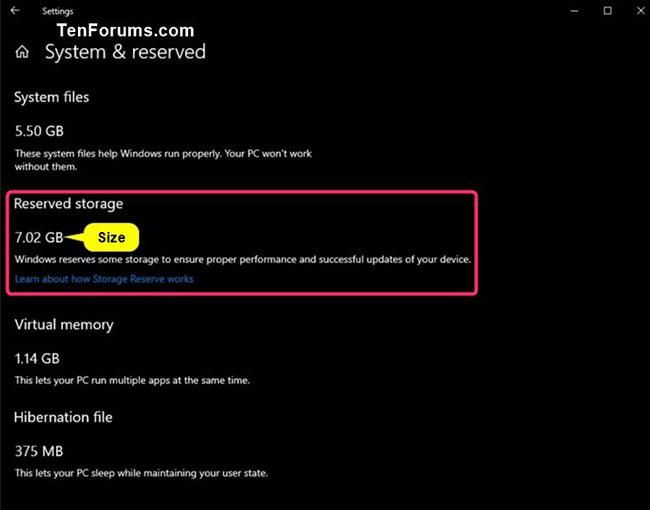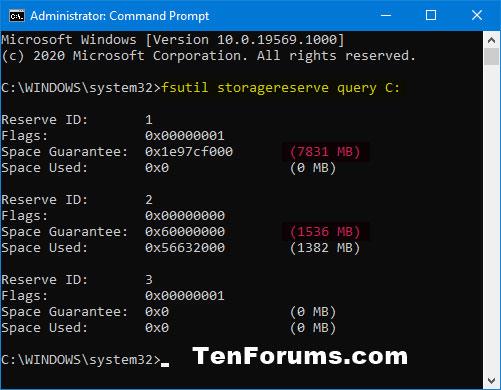Новая функция зарезервированного хранилища доступна для тестирования инсайдерам Windows, использующим сборку 18298 или более позднюю версию.
Чтобы ваше устройство могло успешно обновляться и работать с максимальной эффективностью, Windows резервирует часть дискового пространства устройства для временных файлов, кэшей и других файлов.
Когда на устройстве мало места, Windows очистит эту зарезервированную память, чтобы использовать ее для других процессов, таких как, например, обновления Windows. Эта зарезервированная память также помогает сделать использование дискового пространства на устройстве более предсказуемым и стабильным.
Это руководство покажет вам, как проверить емкость зарезервированного хранилища в Windows 10 .
Проверьте емкость зарезервированного хранилища в настройках.
1. Откройте «Настройки» и щелкните значок «Система».
2. Нажмите «Хранилище» слева и нажмите ссылку «Показать больше категорий» справа.
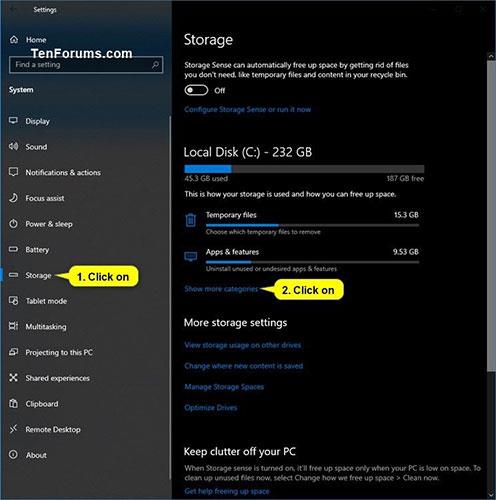
Нажмите «Хранилище» слева.
3. Нажмите Система и зарезервировано .
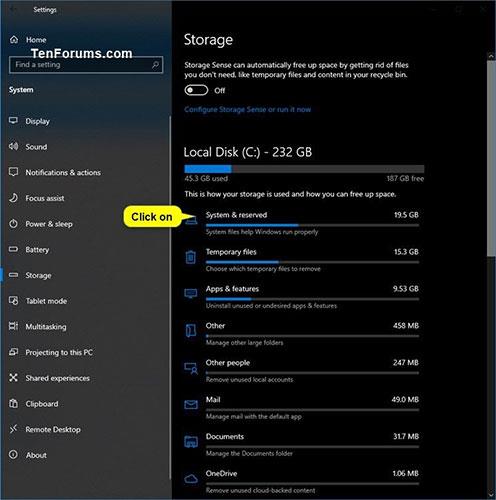
Нажмите «Система и зарезервировано».
4. Посмотрите емкость в разделе «Зарезервированное хранилище».
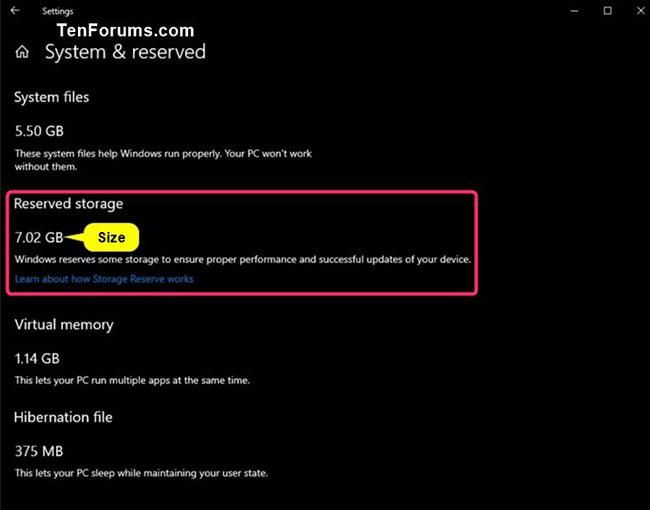
Посмотрите емкость в разделе «Зарезервированное хранилище».
5 По завершении вы можете закрыть настройки , если хотите.
Проверьте емкость зарезервированного хранилища в командной строке
Примечание . Для использования этой опции вы должны войти в систему с правами администратора.
1. Откройте командную строку с правами администратора .
2. Скопируйте и вставьте приведенную ниже команду в командную строку и нажмите Enter.
fsutil storagereserve query C:
3. Теперь вы увидите сводную информацию обо всем зарезервированном хранилище на диске C:\ Windows.
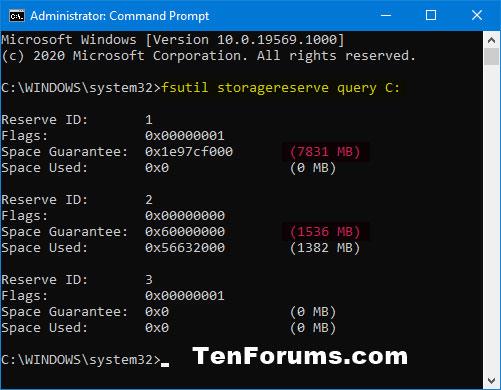
Сводная информация обо всем зарезервированном хранилище на диске C:\
4. По завершении вы можете закрыть командную строку , если хотите.